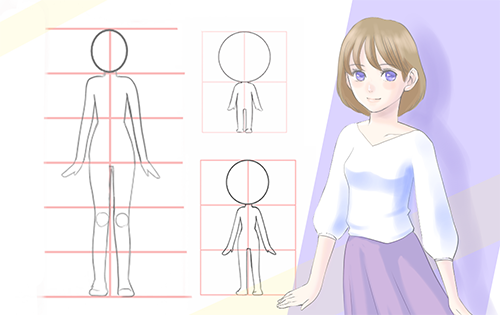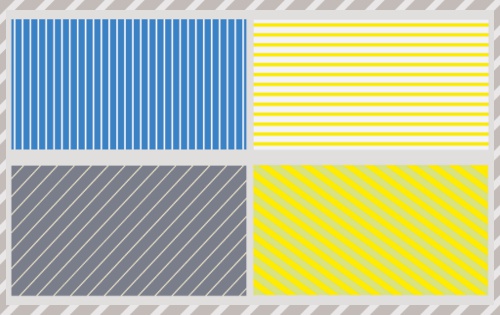2022.11.07
3스텝으로 점선(파선)이 완성 ♪「분할」브러시로 트위드 풍 체크

오늘은 누구라도 간단하고 순식간에 점선을 그릴 수 있는 방법을 소개합니다.
트위드 풍 체크 무늬 등 다양한 용도로 사용해보세요♪
Index
1.점선(파선)그리기
(1)직선을 그린다
먼저 직선을 긋습니다.
「스냅 메뉴」에서「십자」스냅을 표시하고「브러시」툴 펜 설정에서 최소폭을 100%로 그리면 예쁜 직선을 그릴 수 있어요.
색은 무슨 색이라도 괜찮아요.
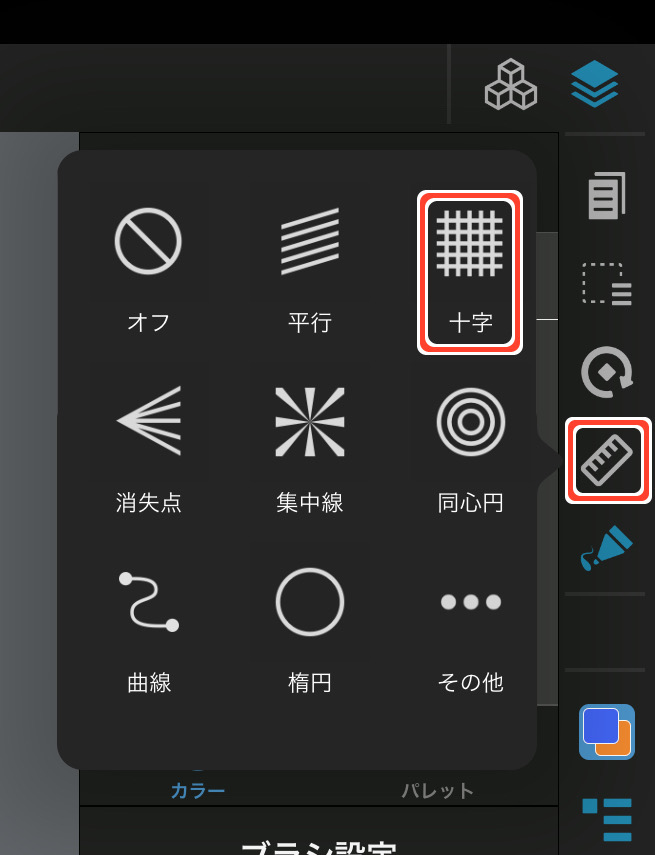
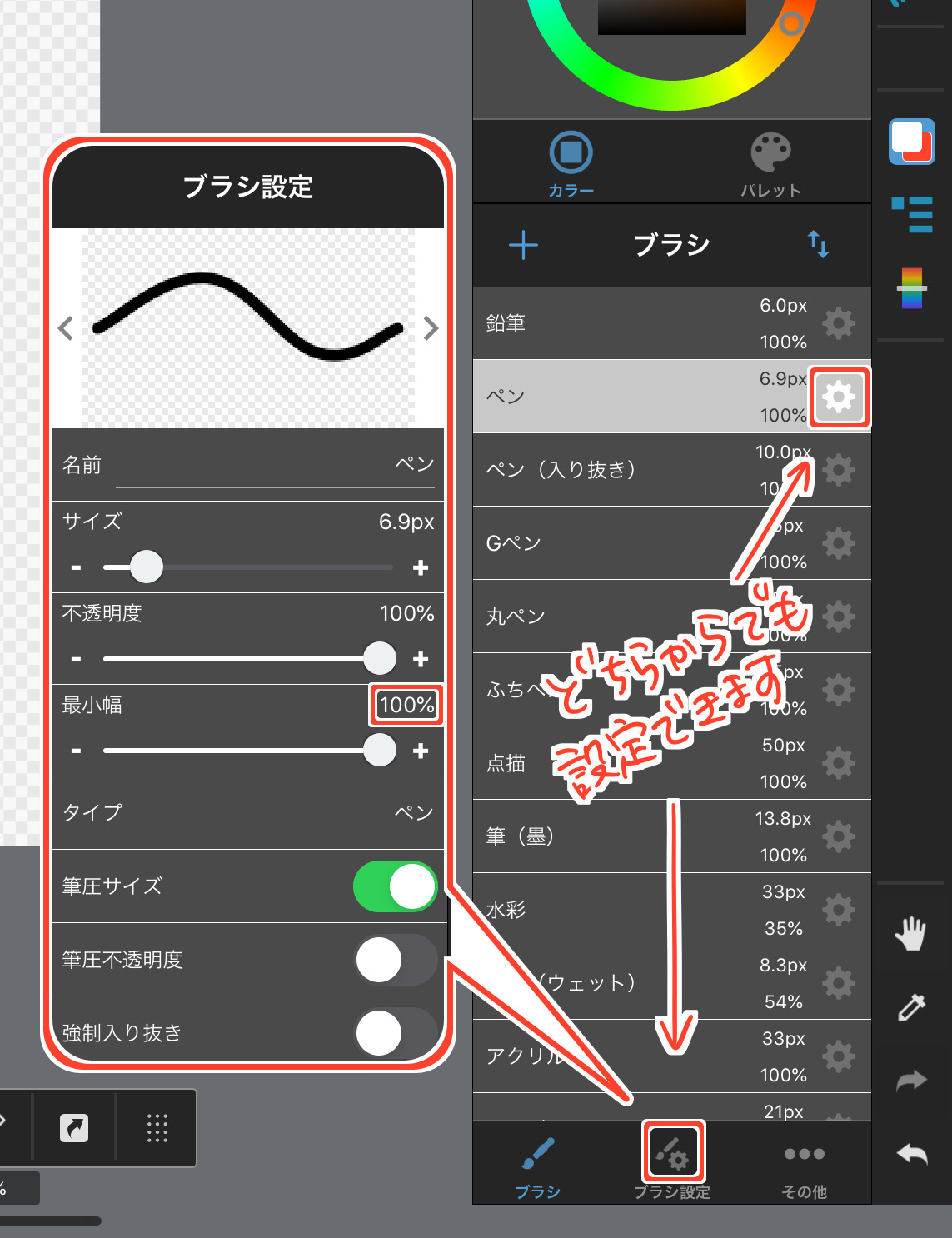
(알기 쉽게 배경을 하늘색으로 했어요.)
(2)「분할」브러시로 테두리를 만든다
신규 레이어를 만들어주세요.
「브러시」툴의「분할」을 선택.
없을 때는「브러시 추가」로 추가해서 저장합니다.
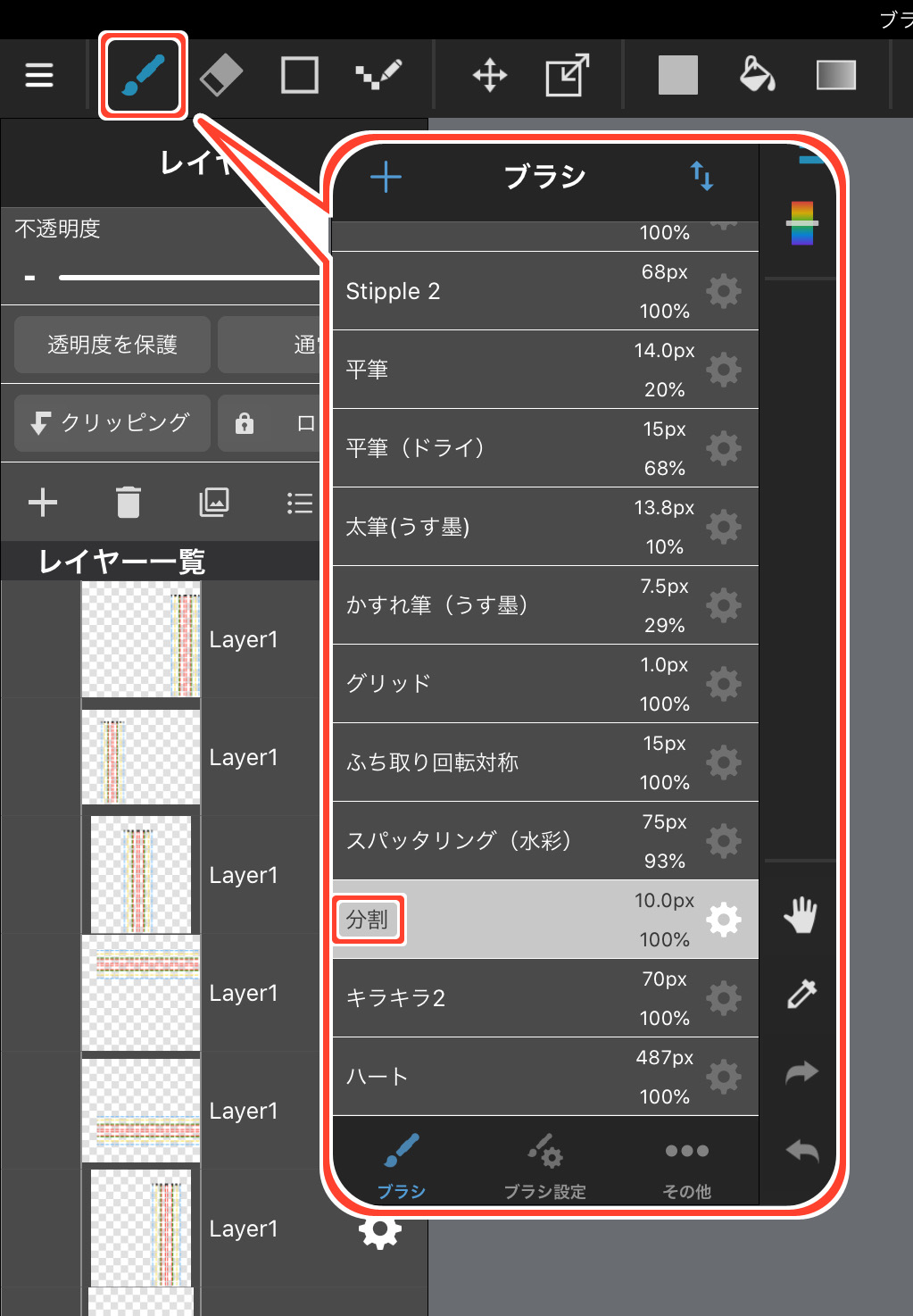
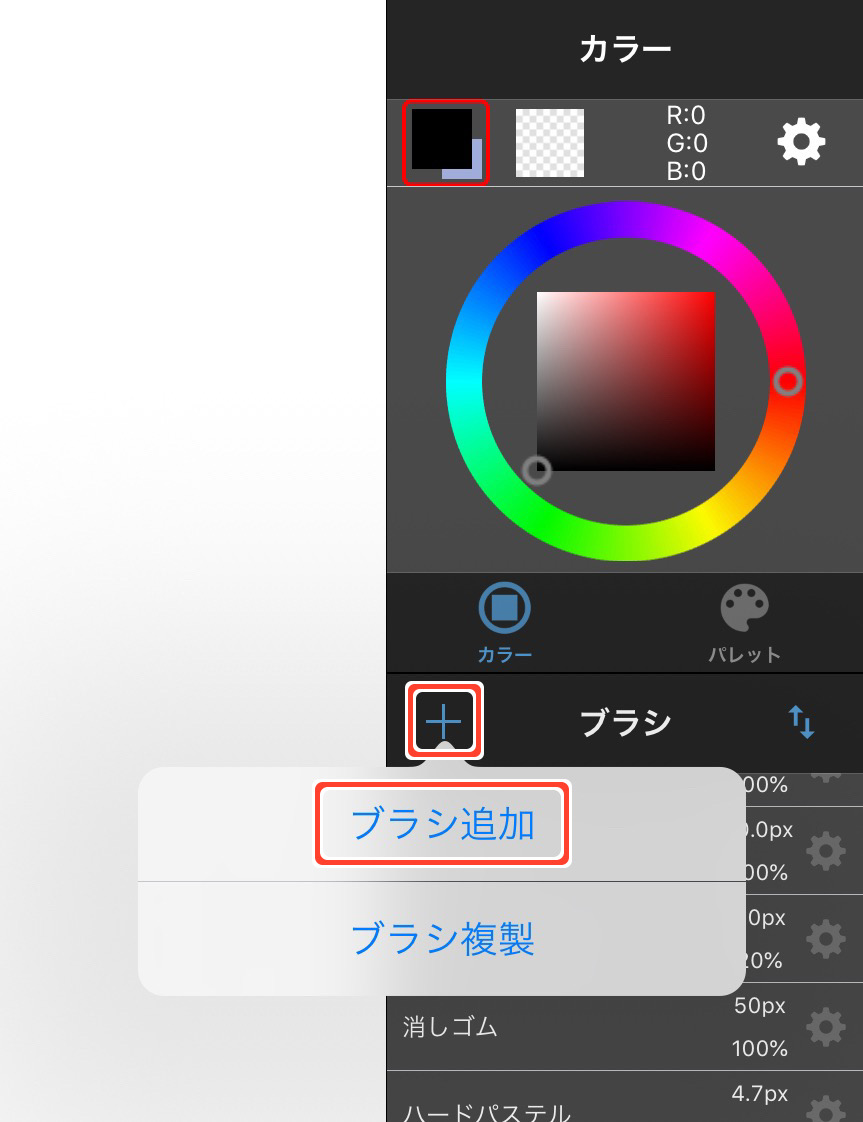
(1)에서 그린 직선과는 다른 색으로(무슨 색이라도 OK)캔버스 위를 원클릭!
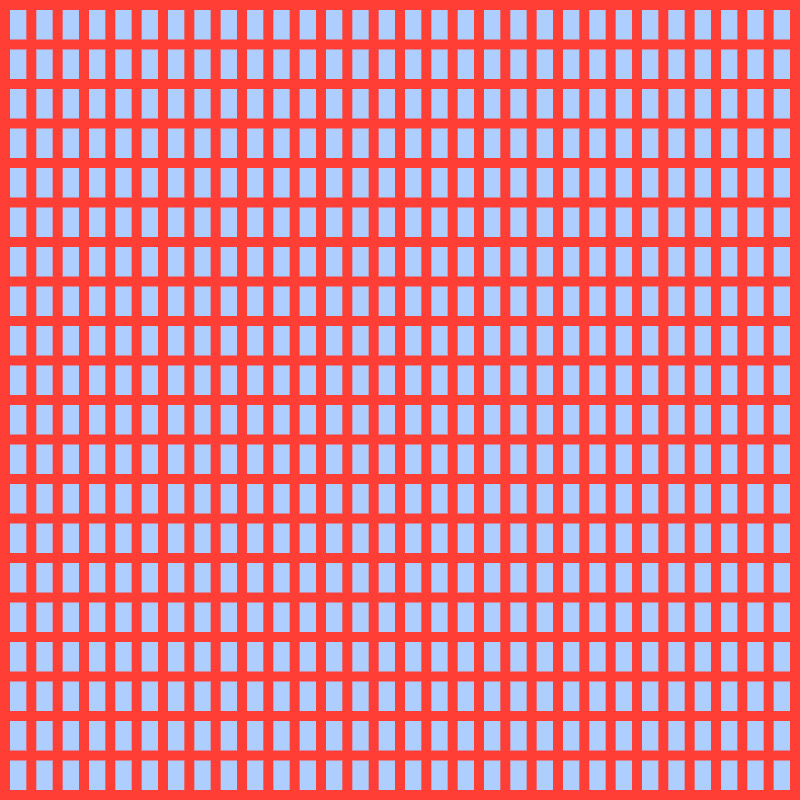
이렇게 눈금을 순식간에 만들 수 있어요.
이미지:800px × 800px 350dpi 캔버스
「분할」브러시 사이즈 :10px 세로 분할 :20 가로 분할 :30
「외부 테두리 넣기」에 체크
(직선 레이어는 숨기기)
(3)선택 잘라내기
만든 분할 레이어를 선택한 상태에서「선택 메뉴」→「그리기 부분 선택(불투명도)」를 클릭.
분할 부분이 선택 범위가 되면 그대로 직선 레이어로 돌아와「편집 메뉴」→「잘라내기」를 해주세요.
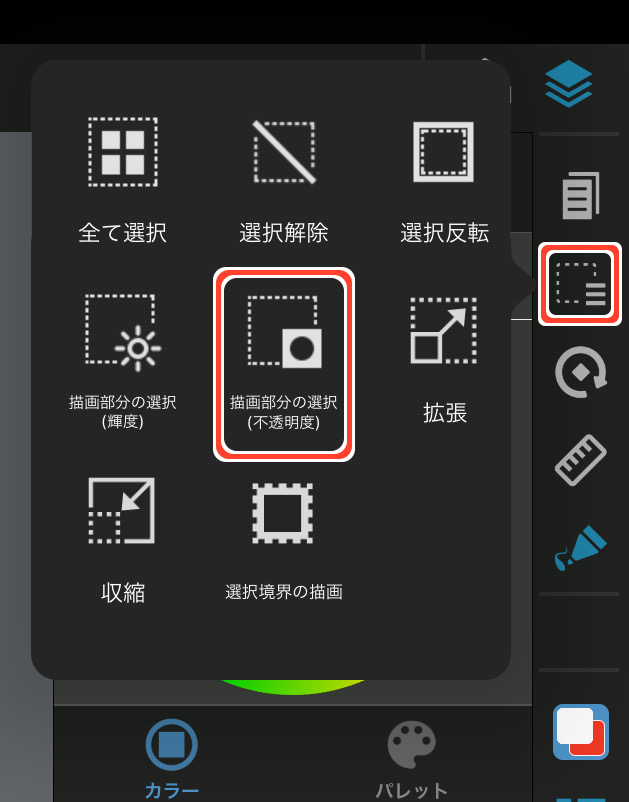
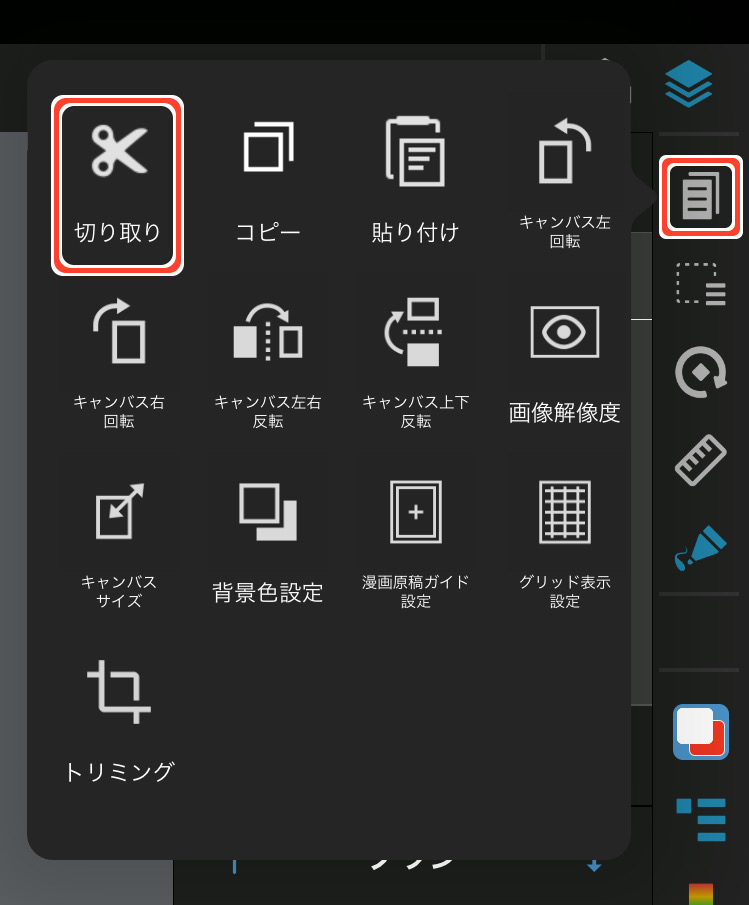
이렇게 점선을 완성했습니다!
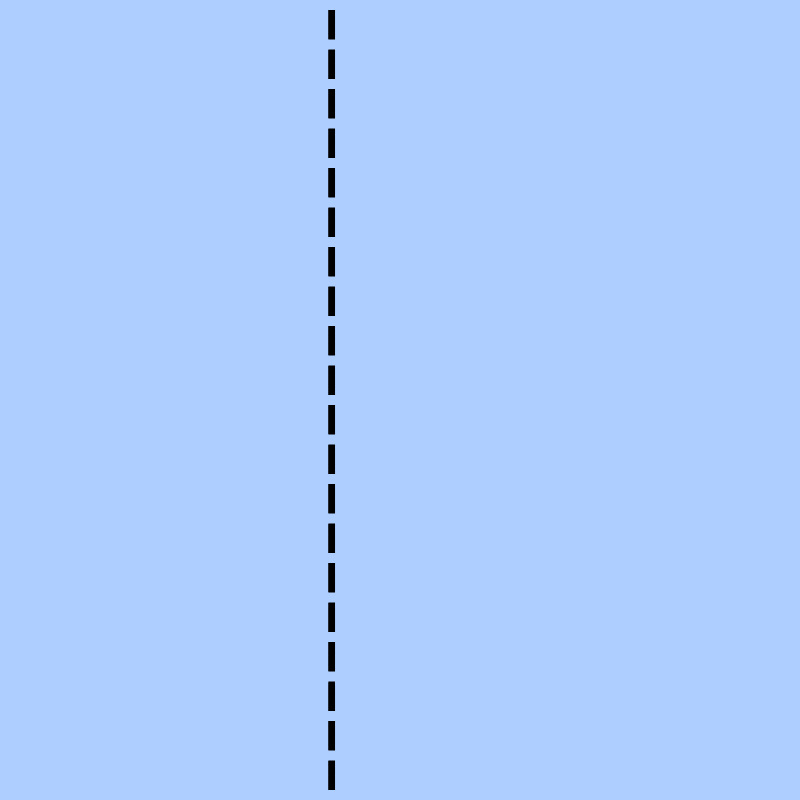
(분할 레이어는 더이상 필요없습니다)
2.점선 연장
점선 끝 부분이 조금 부자연스러워서 필요에 따라 더 그려줄게요.
먼저 점선을 조금 위로 이동해서 복제.
복제한 점선을 아래로 딱 겹치게 이동해주세요.
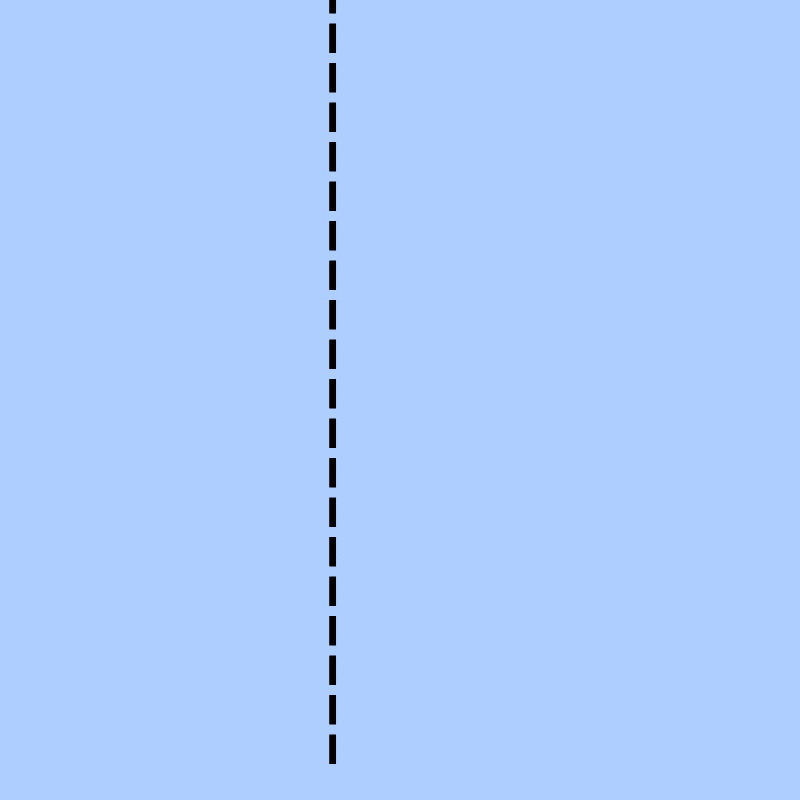
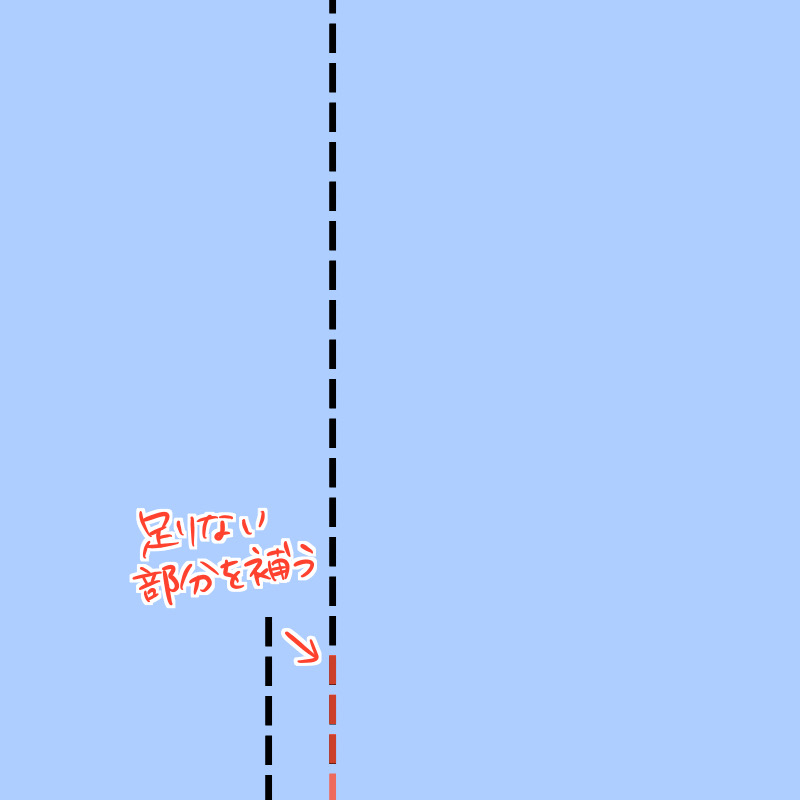
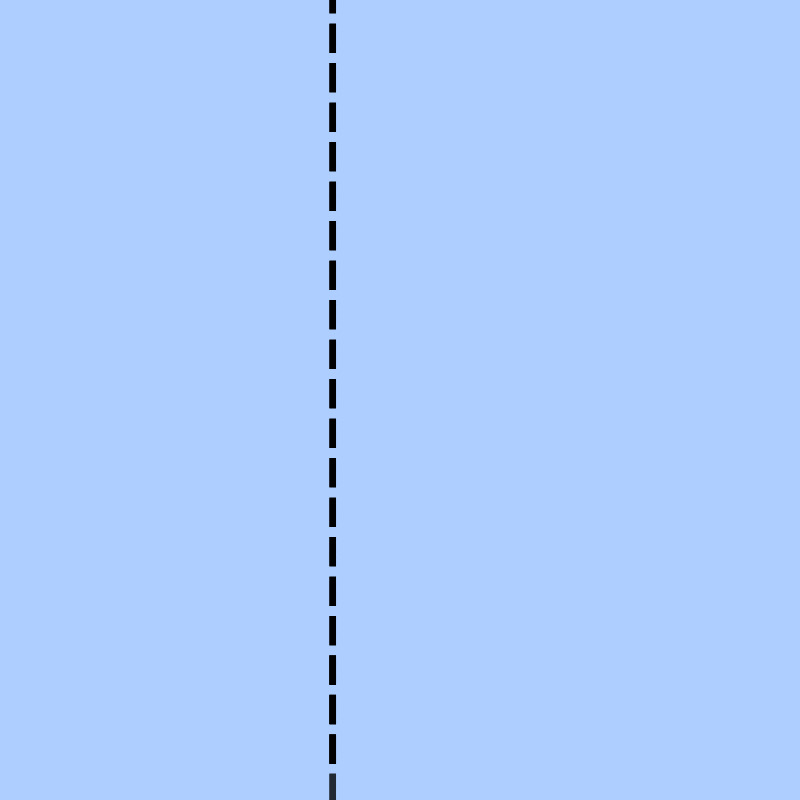
3.점선을 늘리고 색 나누기
완성한 점선으로 체크 무늬를 그려볼게요.
먼저 신규 레이어를 검은색으로 채우고 레이어 순서를 가장 위로 올립니다.
점선 레이어로 돌아와「투명도 보호」해서 흰색으로 채웁니다.
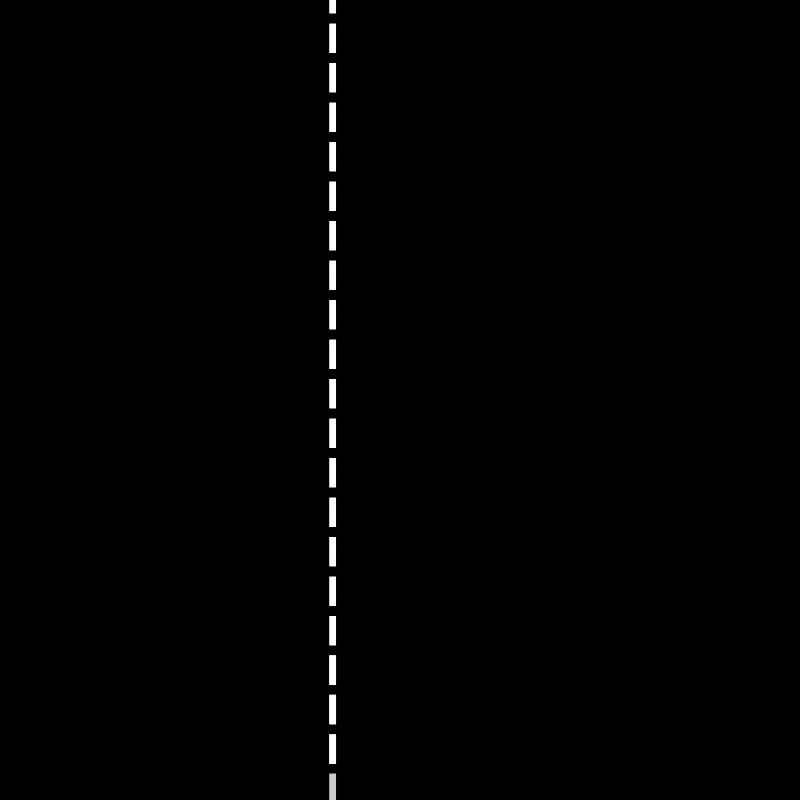
복제를 반복하면서 빨강, 녹색, 노란색, 파란색 등 다른 색으로 채우고 좌우 대칭으로 배치합니다.
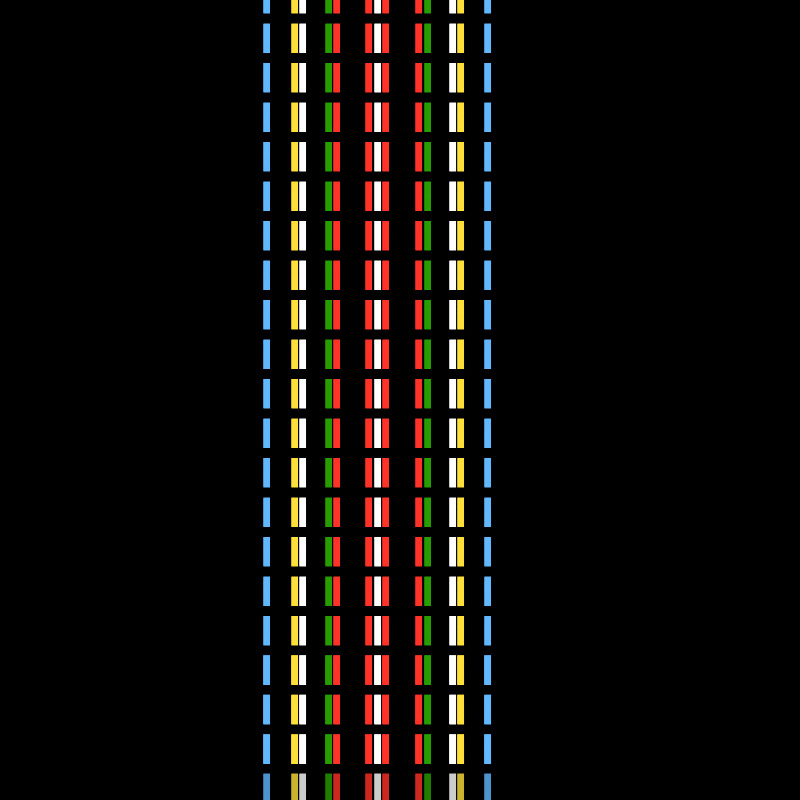
그리드 표시 시능 등을 사용하며 배치하기 편리합니다.
다했으면 점선 레이어는 모두 통합합니다.
4.체크무늬 만들기
이제 이 세로 무늬를 복제, 이동, 회전하면서 십자로 배치합니다.
그러면 조금 고급진 체크 모양 완성입니다!
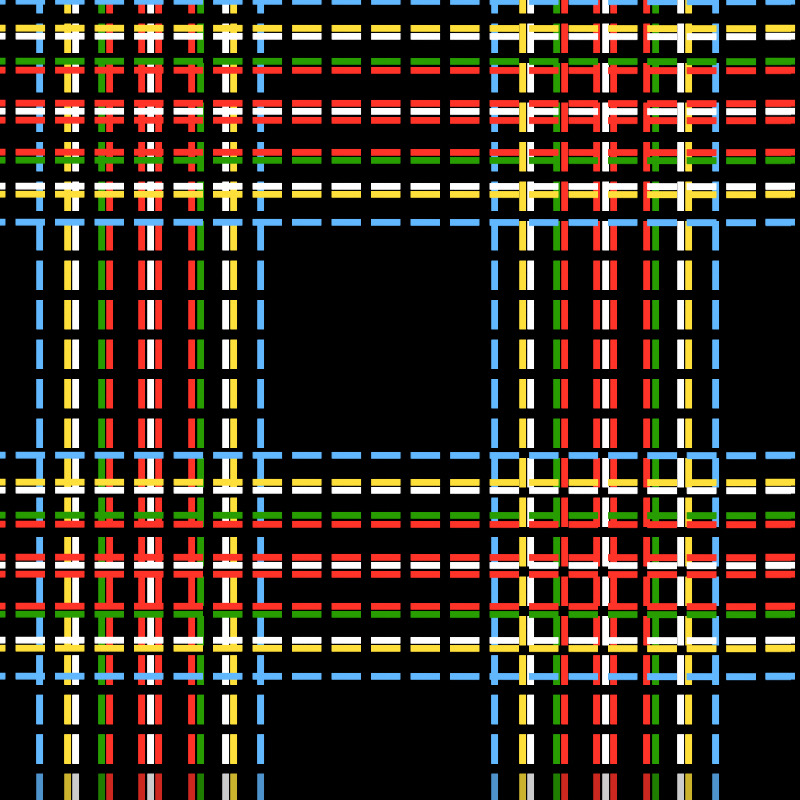
이 때도 그리드 표시를 사용하면 정확한 체크무늬를 만들 수 있어요.
5.정리
어떠셨어요?
점선을 십자로 정렬하는 것만으로 간단하게 트위드 풍 체크 모양을 만들었습니다.
점선을 빈틈 없이 나열하면 트위드 원단처럼 됩니다♪
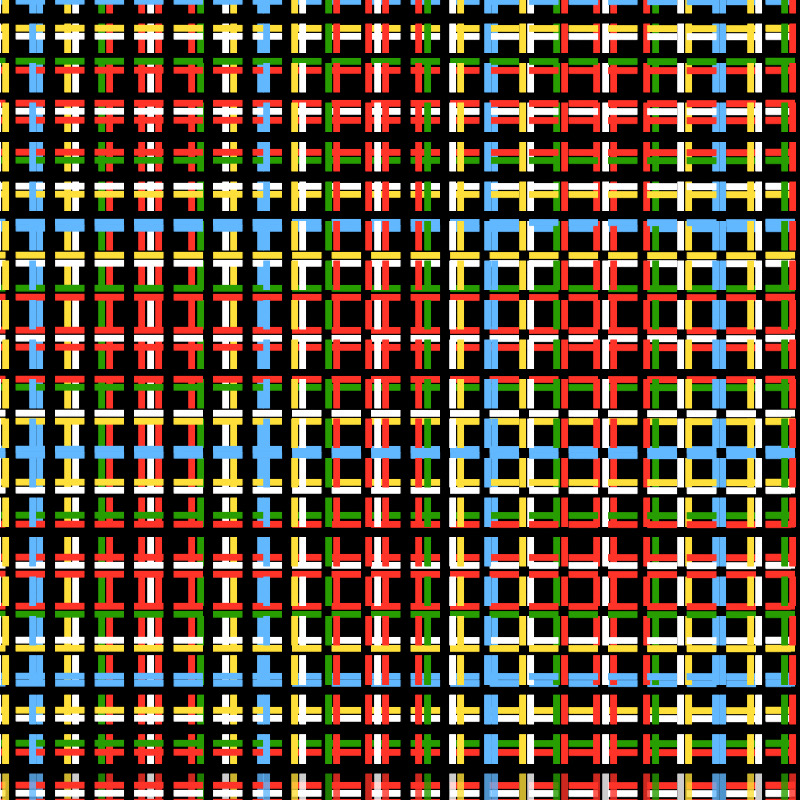
또「분할」브러시로 괘선은 세로선과 가로선 수를 자유롭게 변경할 수 있습니다.
이런 도형 분할은 물론, 일러스트 표면을 넣고 싶을 때 등에도 사용할 수 있어요!
\ We are accepting requests for articles on how to use /